
软件大小: 891.89MB
更新时间: 2019-10-11
软件语言: 繁体中文
制作发行: Corel
软件分类: 平面设计
运行支持: 32位/64位
使用平台: Windows
运行环境: Win7/Win8/Win10
![]()
1、打开解压文件夹,进入【1.安装包】文件夹。
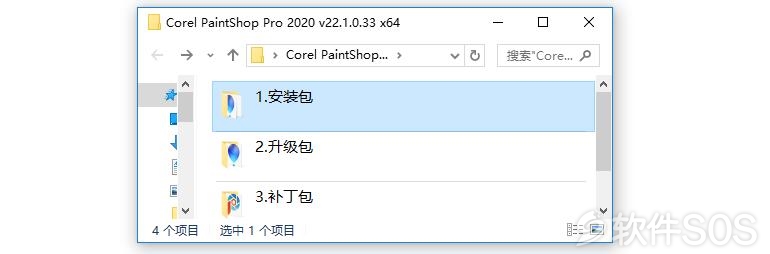
2、进入【安装包】文件夹后,双击【Setup】进入安装界面。
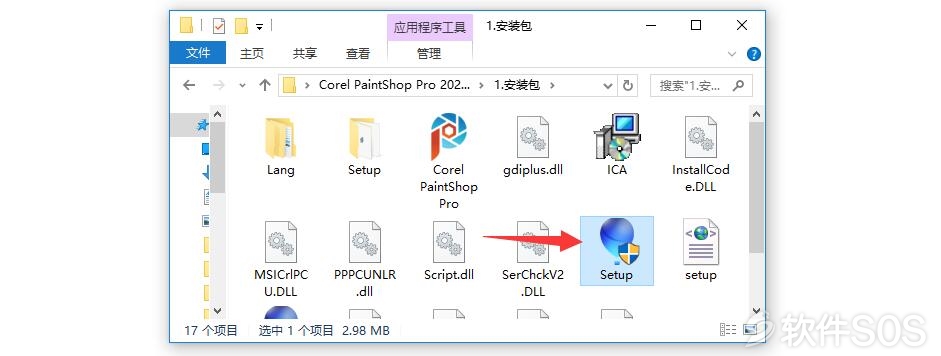
3、进入 Corel PaintShop 的安装界面,先勾选【I agree to...】,再点击【Next】。
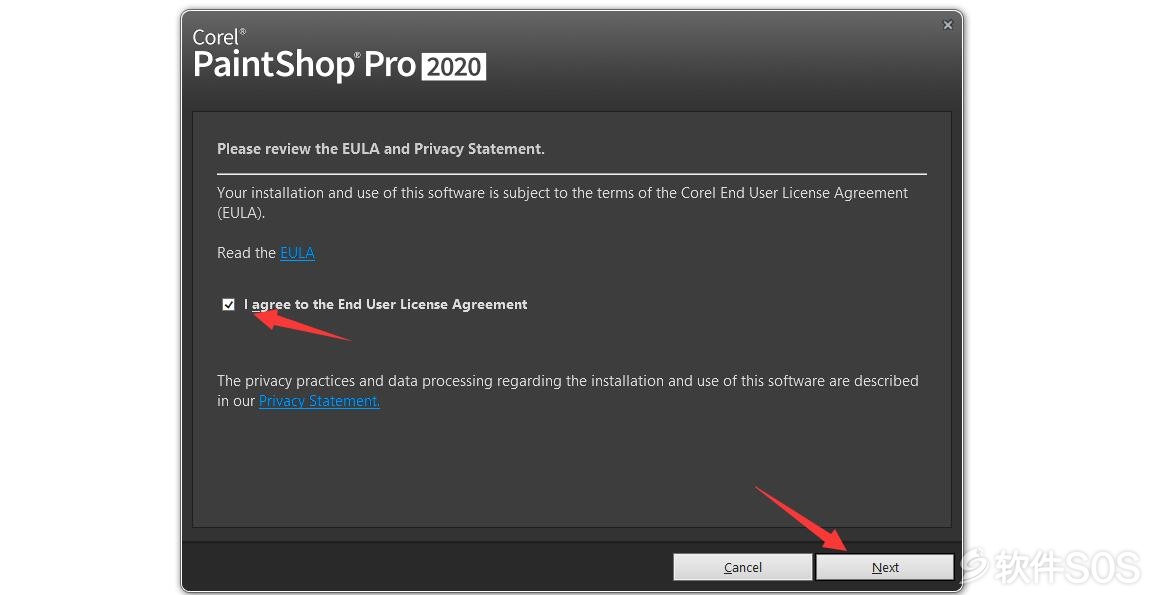
4、进入 Corel PaintShop 安装选择界面,如图:
①在【Languages】栏选择勾选繁体中文【Traditional Chinese】。
②再点击【Change】更改软件的安装目录。
③安装准备完成,点击【Install Now】即可进行安装。
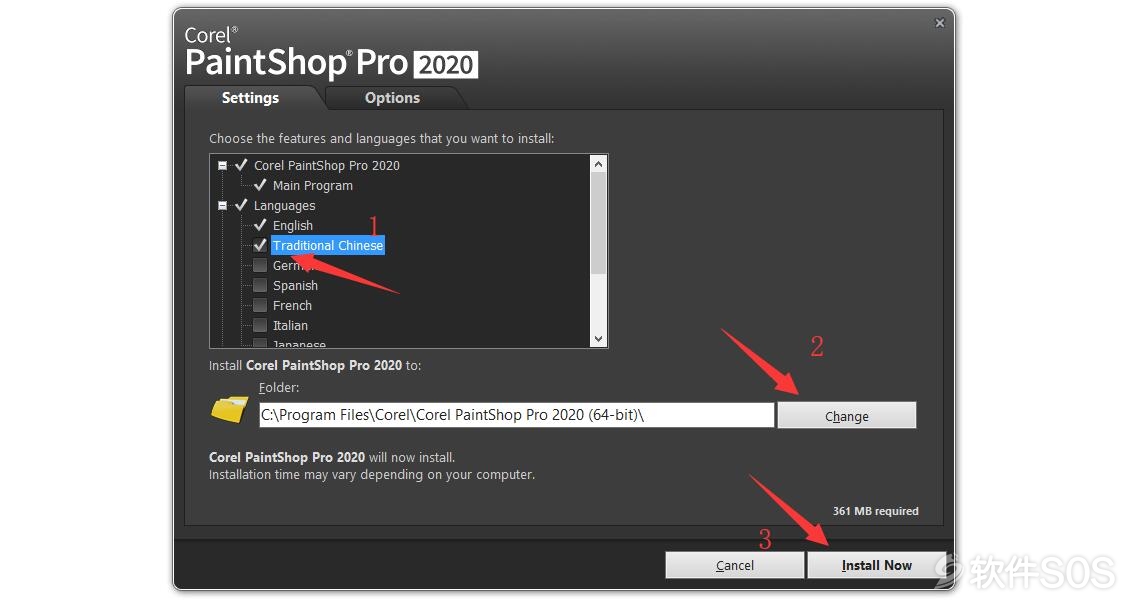
5、等待 Corel PaintShop 安装完成。
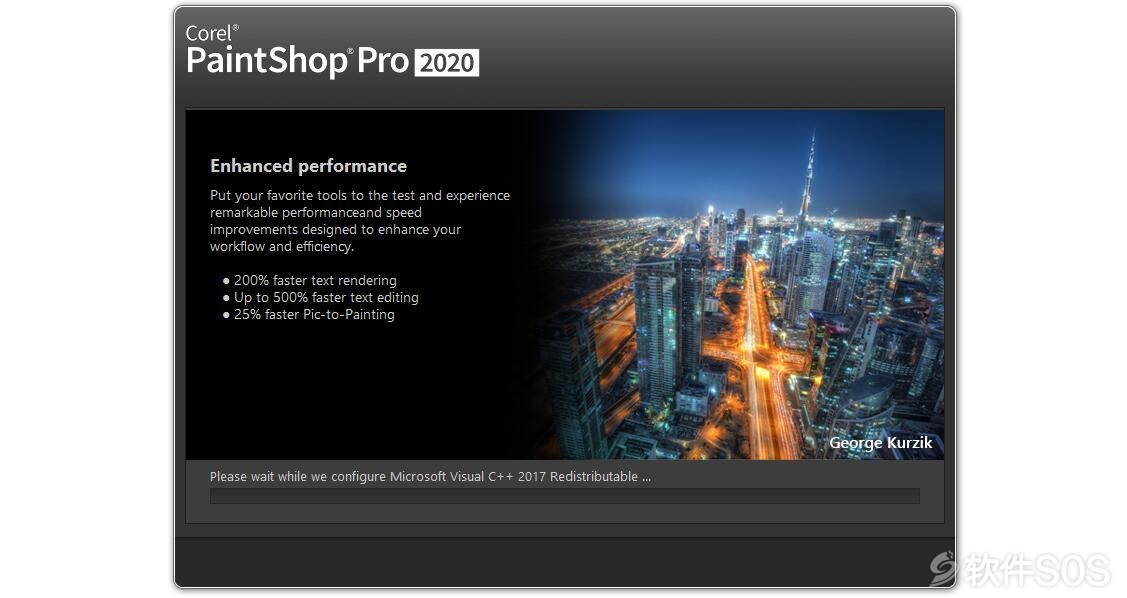
6、Corel PaintShop 安装完成,点击【Finish】。下面进行安装【升级补丁】。

7、回到解压文件夹,打开【2.升级包】文件夹。
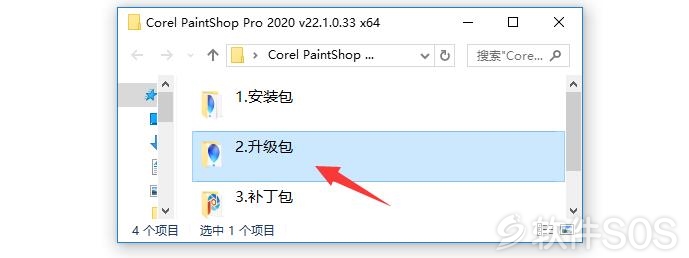
8、直接双击【Update】升级包,进入安装界面。
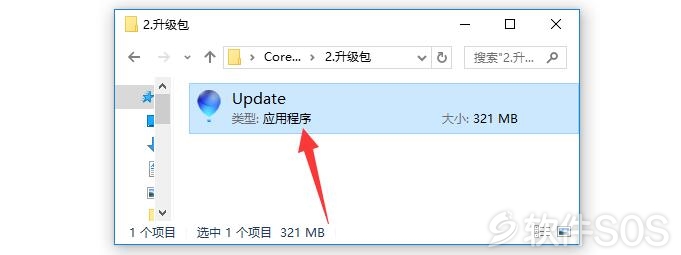
9、进入 Corel PaintShop 升级补丁的许可协议界面,勾选【I agree to...】,再点击【Update】。
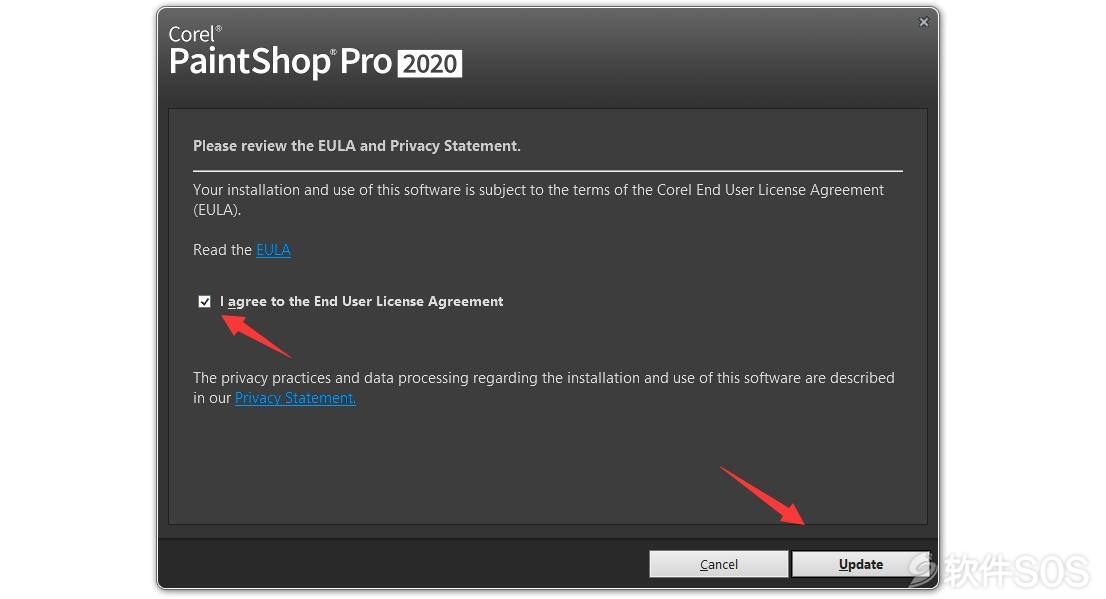
10、等待 Corel PaintShop 升级补丁安装完成。

11、Corel PaintShop 升级补丁安装完成,点击【Finish】。
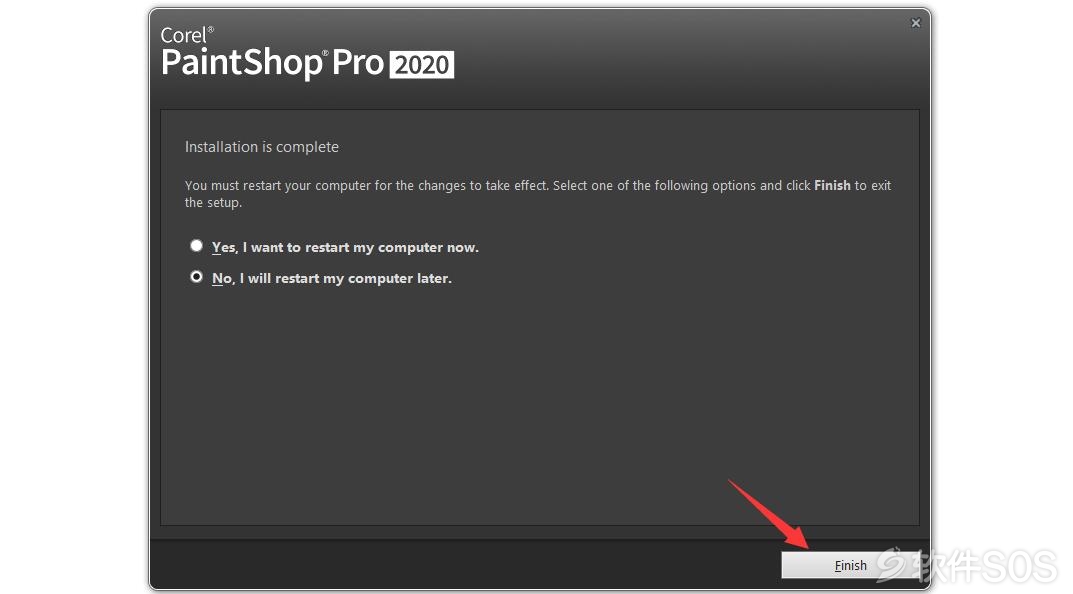

1、回到下载文件,打开【3.补丁包】文件夹。
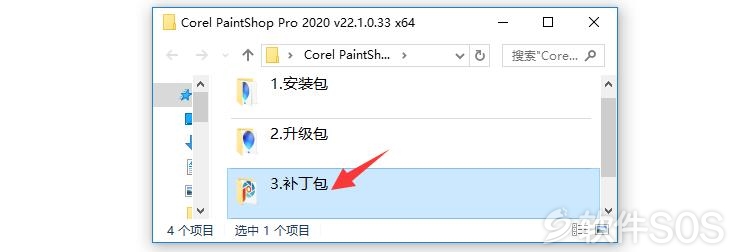
2、【复制】里面的补丁【Corel PaintShop Pro】。
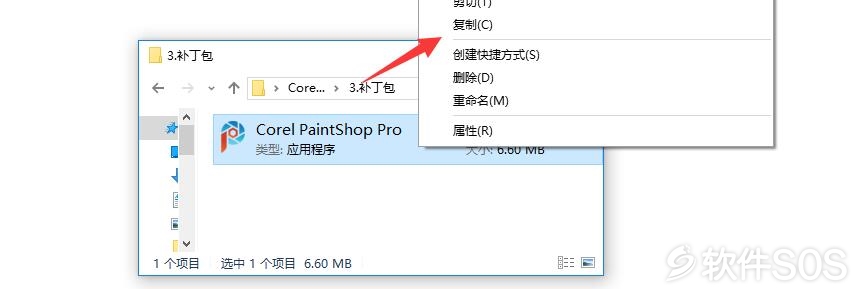
3、在桌面上,右击【Corel PaintShop Pro 2020】,选择【打开文件所在的位置】。
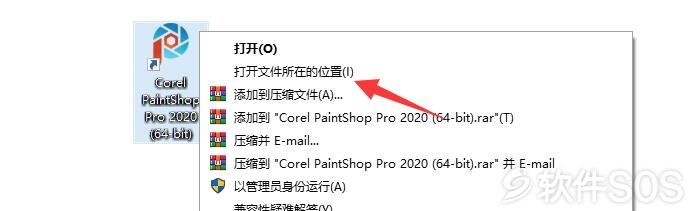
4、进入 Corel PaintShop 的安装目录后,右击【粘贴】。粘贴刚刚复制的激活补丁。
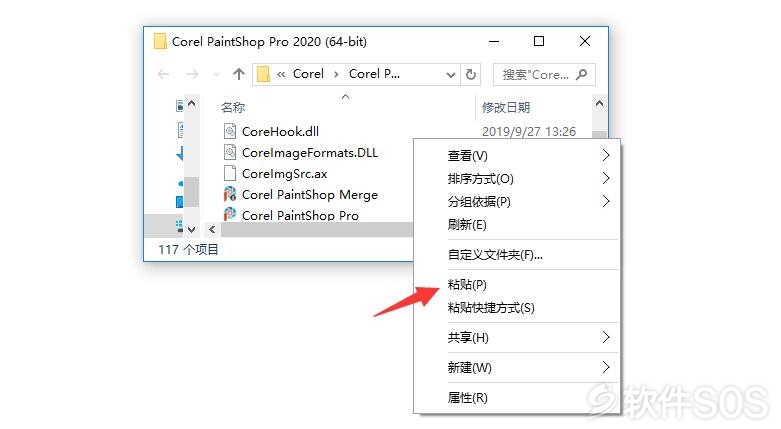
5、粘贴激活补丁到 Corel PaintShop 安装目录后,点击【替换目标中的文件】。
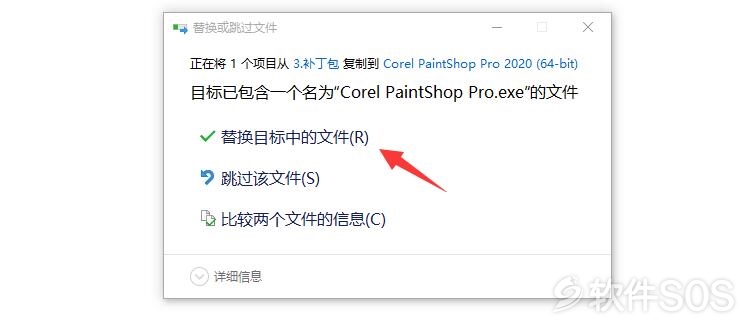
6、在桌面上运行【Corel PaintShop 2020】,在左上角【File】选择点击【preferences】,再选择点击【Switch Language...】进入选择【语言】。
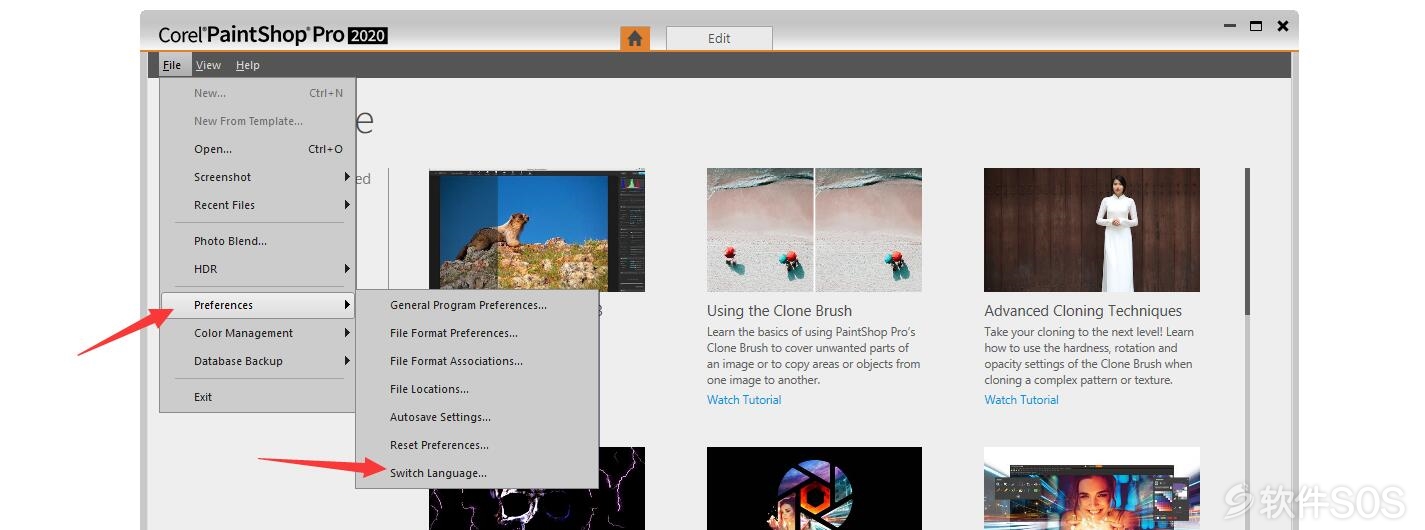
7、进入 Corel PaintShop 语言设置,选择【中文(繁体)】,再点击【OK】。
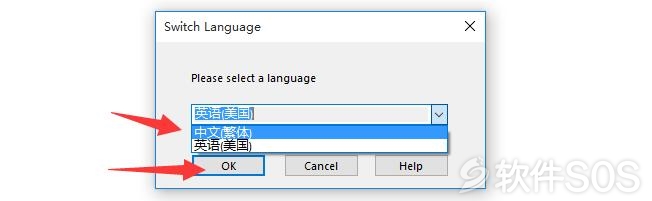
8、点击【确定】。重启软件,即可为中文繁体。
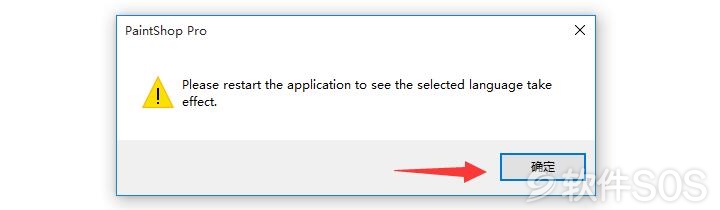
评论列表
+加载更多